Keybase este un instrument de criptare end-to-end pentru mesagerie și pentru partajarea fișierelor. Este un instrument excelent, ușor de utilizat pentru cei care doresc să cripteze și să partajeze rapid fișiere cu prietenii. Iată cum se face pe Linux.

Instalarea Keybase pe Linux
Aplicația Keybase trebuie să fie instalată pe distribuția dvs. Linux înainte de a încerca să o utilizați pentru a cripta fișiere și foldere. Pentru a începe instalarea Keybase pe Linux, deschideți o fereastră de terminal.
Pentru a deschide o fereastră de terminal pe desktopul Linux, apăsați Ctrl + Alt + T de pe tastatură. Alternativ, deschideți aplicația terminal pe sistemul dumneavoastră Linux căutând „Terminal” în meniul aplicației.
Odată ce fereastra terminalului este deschisă și gata de utilizare, instalarea poate începe. Urmați instrucțiunile de instalare Keybase de mai jos, care corespund sistemului de operare Linux pe care îl utilizați în prezent.
Ubuntu
Pentru ca Keybase să funcționeze pe Ubuntu, va trebui să descărcați pachetul Keybase DEB pe computer și să îl instalați. Pentru a descărca, utilizați următoarea comandă wget de mai jos.
wget https://prerelease.keybase.io/keybase_amd64.deb
După descărcarea pachetului Keybase DEB pe computer, utilizați comanda apt install de mai jos pentru a instala aplicația Keybase pe sistemul dumneavoastră.
sudo apt install ./keybase_amd64.deb
Debian
Pe Debian, dacă doriți să utilizați Keybase, va trebui să descărcați cea mai recentă versiune a pachetului DEB pe computer. Pentru a face asta, utilizați următoarea comandă wget de mai jos într-o fereastră de terminal.
wget https://prerelease.keybase.io/keybase_amd64.deb
Odată ce pachetul Keybase DEB s-a terminat de descărcat în sistemul dumneavoastră Debian Linux, instalarea poate începe. Folosind comanda dpkg -i de mai jos, configurați pachetul pe sistemul dvs.
sudo dpkg -i keybase_amd64.deb
Arch Linux
Keybase funcționează pe Arch Linux prin Arch Linux AUR . Pentru ca acesta să funcționeze, mai întâi va trebui să instalați ajutorul Trizen AUR . Acest instrument va face instalarea Keybase mult mai ușoară.
Pentru a instala Trizen, începeți prin a configura pachetele „git” și „base-devel” pe computer folosind comanda pacman .
sudo pacman -S git base-devel
Apoi, clonează pachetul Trizen AUR utilizând comanda git clone și instalează pachetul folosind comanda makepkg .
git clone https://aur.archlinux.org/trizen.git cd trizen/ makepkg -sri
În cele din urmă, instalați aplicația Keybase pe sistemul dvs. Arch Linux cu comanda trizen -S de mai jos.
trizen -S keybase-bin
Fedora
Keybase funcționează pe Fedora Linux cu ajutorul pachetului oficial RPM. Pentru ca acesta să funcționeze pe sistemul dvs., descărcați fișierul pachet Keybase RPM pe computer.
wget https://prerelease.keybase.io/keybase_amd64.rpm
Instalați pachetul Keybase RPM pe computer utilizând comanda dnf install .
sudo dnf install keybase_amd64.rpm
OpenSUSE
Trebuie să puneți Keybase să funcționeze pe sistemul dumneavoastră OpenSUSE Linux? Va trebui să descărcați cea mai recentă versiune a Keybase for RPM folosind comanda wget de mai jos.
wget https://prerelease.keybase.io/keybase_amd64.rpm
Cu pachetul RPM descărcat pe computer, instalarea Keybase se poate face cu următoarea comandă zypper install .
sudo zypper install keybase_amd64.rpm
Criptare cu Keybase

Pentru a cripta cu Keybase, mai întâi va trebui să deschideți aplicația. Keybase poate fi lansată din meniul aplicației. Odată ce Keybase este deschis, faceți clic pe butonul pentru a crea un cont nou.
După ce ați selectat butonul de creare a unui cont, Keybase va cere un nume de utilizator. Folosind tastatura, scrieți numele de utilizator dorit. Apoi, faceți clic pe butonul „Continuare”.
După ce ați creat un cont nou, va trebui să vă denumiți computerul. Scrieți în numele computerului dvs. Linux și faceți clic pe butonul „Continuare”. După aceea, introduceți numărul de telefon și faceți clic pe butonul „Continuați” pentru a trece la pagina următoare.
Cu Keybase configurată, este timpul să începeți criptarea. În aplicația Keybase, localizați secțiunea „Fișiere”. În secțiunea „Fișiere”, există 3 foldere separate. Aceste dosare sunt „private”, „publice” și „echipă”.
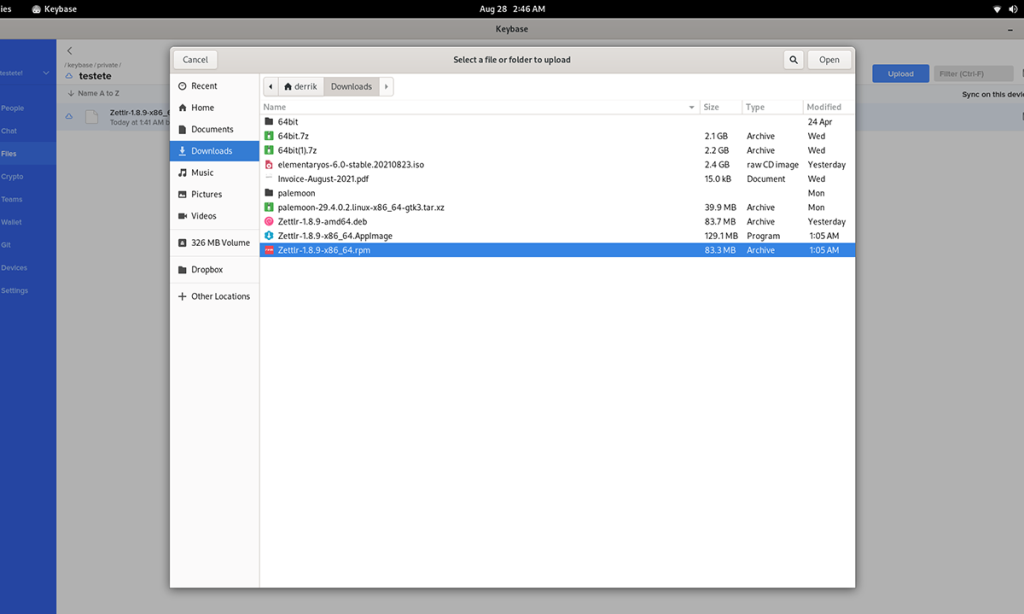
Pentru a cripta fișiere sau foldere, începeți prin a selecta unul dintre dosare. În acest exemplu, vom merge cu folderul „privat”. După ce ați selectat folderul privat, veți vedea un subdosar cu numele dvs. de utilizator. Selectează și asta.
În interiorul subdosarului cu numele de utilizator, găsiți butonul albastru „Încărcați” și faceți clic pe el cu mouse-ul. Apoi, selectați opțiunea „Încărcare director” sau „Încărcare fișier”.
Folosind GUI, selectați fișierele pe care doriți să le încărcați. Când selectați butonul de încărcare, Keybase va cripta automat fișierele dvs.
Descărcarea fișierelor
Pentru a descărca oricare dintre fișierele dvs. criptate din Keybase, faceți clic pe fișier cu mouse-ul. După ce ați selectat fișierul pe care doriți să îl descărcați, faceți clic pe butonul alb „Descărcați” pentru a prelua fișierul.
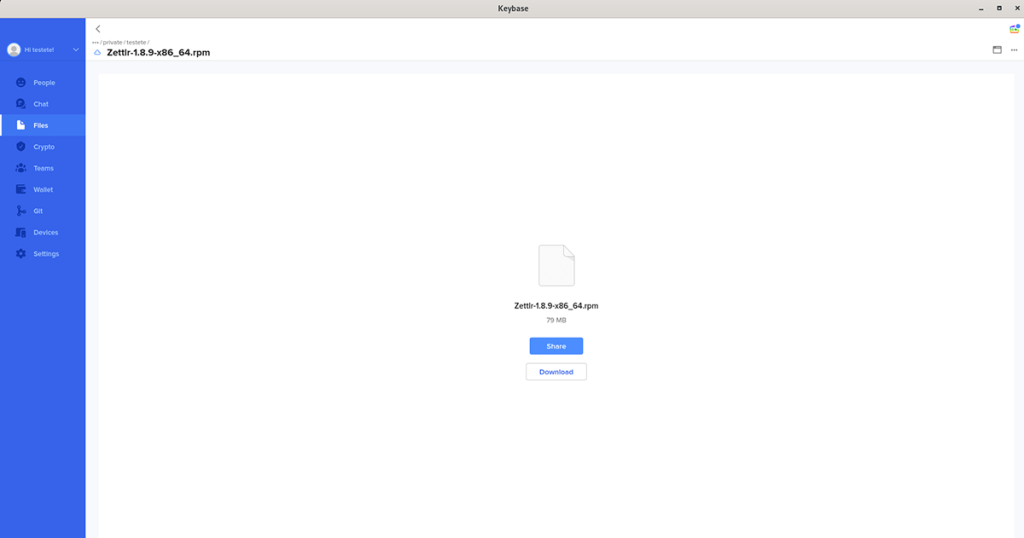
Repetați acest proces pentru fiecare fișier pe care doriți să îl descărcați pe computer din Keybase.


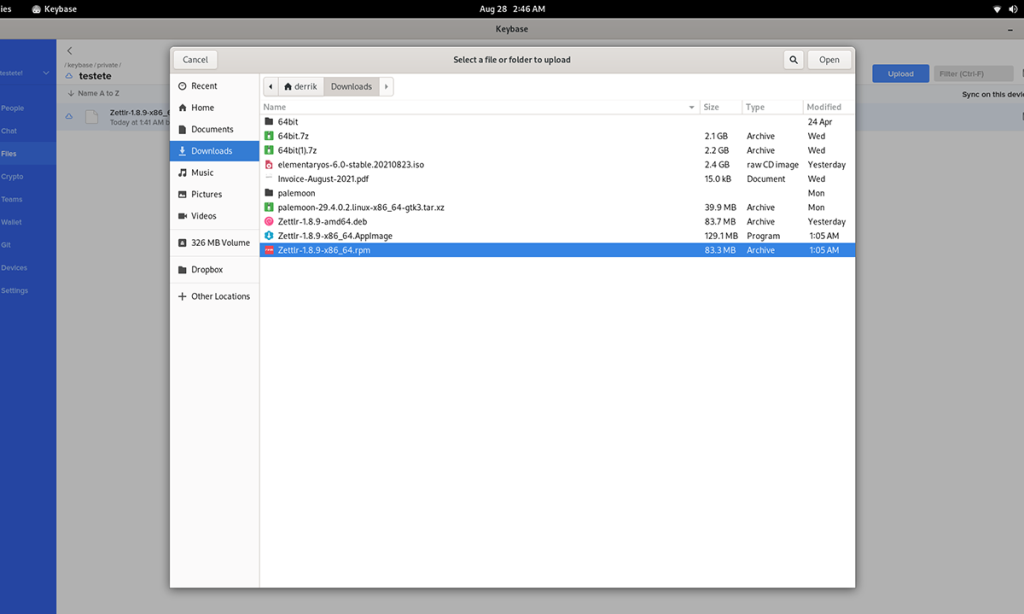
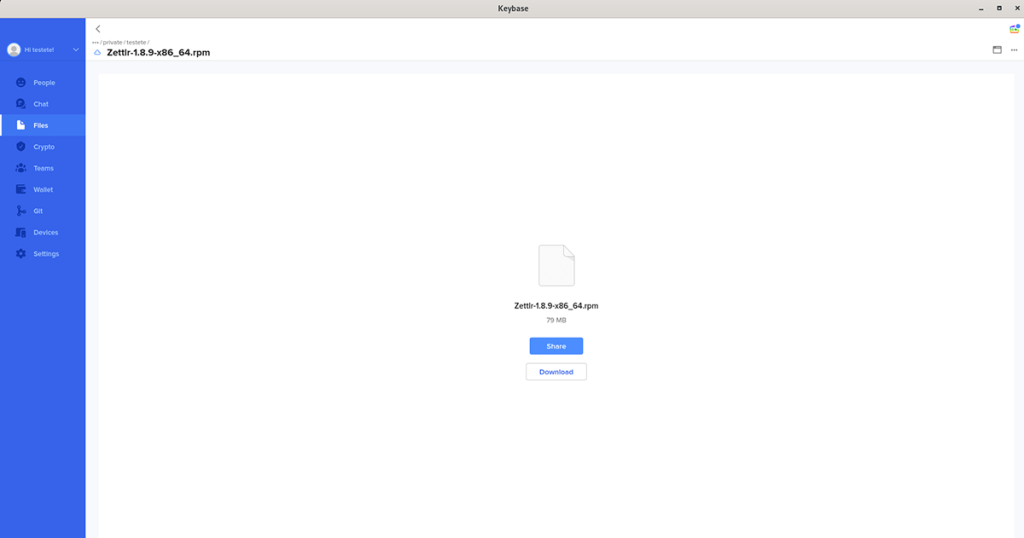



![Descarcă FlightGear Flight Simulator gratuit [Distrează-te] Descarcă FlightGear Flight Simulator gratuit [Distrează-te]](https://tips.webtech360.com/resources8/r252/image-7634-0829093738400.jpg)




